Là một người dùng Google Drive lâu năm, tôi hiểu rõ cảm giác “bội thực” khi nhìn vào kho lưu trữ cá nhân lộn xộn và đầy ắp. Sau nhiều năm tích lũy dữ liệu, Google Drive của tôi đã trở nên quá tải. May mắn thay, tôi đã bắt tay vào một dự án dọn dẹp tổng thể và thành công giải phóng hàng gigabyte dung lượng. Nghe có vẻ phức tạp, nhưng thực tế việc làm sạch Google Drive lại rất đơn giản nếu bạn nắm được những mẹo hữu ích sau đây.
1. Sắp xếp theo “Lần mở cuối” và xóa tệp không dùng trong nhiều năm
Tôi đã không dọn dẹp Google Drive của mình trong hơn bốn năm, và như bạn có thể hình dung, tôi có rất nhiều tệp và thư mục không còn cần thiết. Với thói quen sử dụng dịch vụ này cho hầu hết mọi việc, từ công việc đến cá nhân, việc dọn dẹp định kỳ là vô cùng quan trọng. Tôi áp dụng nguyên tắc tương tự như khi dọn tủ quần áo của mình: bất cứ thứ gì tôi đã không sử dụng trong hơn một năm có lẽ sẽ không bao giờ được dùng lại, và nếu đã là 2 năm trở lên, chắc chắn là không.
Tôi đã truy cập vào mục Drive của tôi và thay đổi hướng sắp xếp. Thật ngạc nhiên khi thấy rất nhiều tài liệu không có tiêu đề. Tôi đã chọn tất cả những tài liệu này và xóa chúng. Bằng cách thực hiện điều này thường xuyên, bạn có thể nhận ra rằng mình không cần phải trả tiền cho dung lượng lưu trữ Google Drive nữa. Google không yêu cầu bạn xác nhận khi xóa các tệp và thư mục đã chọn. Vì vậy, nếu bạn không chắc chắn, hãy kiểm tra lại từng mục để đảm bảo rằng bạn thực sự không cần chúng nữa.
2. Dọn dẹp dựa trên “Lần chỉnh sửa cuối”
Xóa các tệp và thư mục bạn không sử dụng trong nhiều năm là một cách để giải phóng dung lượng Google Drive. Tuy nhiên, đôi khi tôi sẽ mở lại nội dung cũ nhưng sau đó lại không cần đến nữa. Để đảm bảo bao quát mọi trường hợp, tôi cũng sắp xếp tài liệu của mình theo tiêu chí Lần chỉnh sửa cuối bởi tôi.
Tại đây, tôi tìm thấy các tài liệu đã mở trong vài năm qua nhưng không còn liên quan. Tương tự như cách trên, tôi đã chọn tất cả và xóa chúng.
3. Loại bỏ ảnh và video
Giải phóng dung lượng trên Google Photos là một trong những cách dễ dàng nhất để dọn dẹp không gian lưu trữ trong Google Drive. Vì đã chuyển sang sử dụng Dropbox cho việc lưu trữ ảnh đám mây, tôi quyết định xóa tất cả hình ảnh trong Google Drive của mình, biến đây thành một giải pháp đơn giản và hiệu quả.
Để lọc theo ảnh, tôi nhấp vào biểu tượng bộ lọc và chọn Ảnh & hình ảnh. Sau đó, tôi chuyển những gì muốn giữ sang Dropbox trước khi di chuyển các bức ảnh vào thư mục thùng rác của mình.
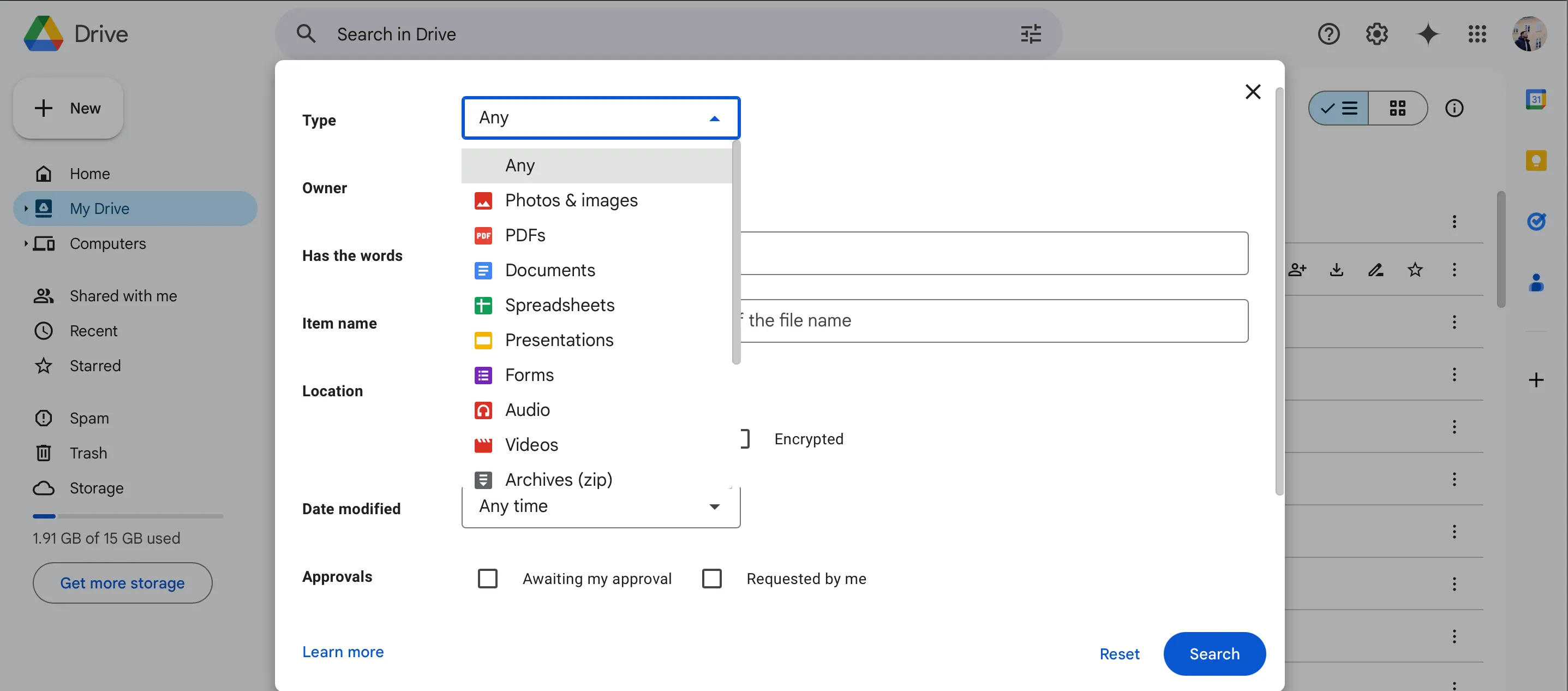 Cách lọc và xóa ảnh, video trên Google Drive để giải phóng dung lượng
Cách lọc và xóa ảnh, video trên Google Drive để giải phóng dung lượng
Bạn có thể thực hiện tương tự với video bằng cách chọn Video từ menu thả xuống. Tuy nhiên, bạn chỉ có thể xóa ảnh và video mà bạn có quyền. Mẹo này sẽ không áp dụng cho các tệp được chia sẻ.
4. Tìm kiếm bằng từ khóa cho tài liệu không còn dùng
Tôi thường đặt những tiêu đề tương tự cho các tài liệu mà tôi có lẽ chỉ sử dụng vài lần và không bao giờ xem lại. Để giải phóng không gian trên Google Drive, tôi đã tìm kiếm các “danh sách công việc cần làm” trong thanh tìm kiếm. Kể từ khi chuyển sang sử dụng danh sách công việc bằng giấy và thấy rất hài lòng, tôi không còn cảm thấy cần Google Drive cho mục đích này nữa.
Phải thừa nhận rằng, tôi cần phải sàng lọc kết quả của mình. Tuy nhiên, tôi đã xóa những tài liệu không cần thiết. Tiếp theo, tôi tìm kiếm các tài liệu không có tiêu đề. Tôi đã chọn và xóa tất cả những tài liệu này; nếu chúng đủ quan trọng, tôi đã đặt cho chúng một cái tên dễ nhớ hơn.
Việc tìm kiếm tài liệu theo cách này cũng giúp tôi không bỏ sót bất kỳ thứ gì có thể không xuất hiện khi xem xét dựa trên thời gian tôi mở hoặc sửa đổi lần cuối.
5. Sử dụng tính năng “Dọn dẹp các mục được đề xuất”
Google Drive có một tính năng tiện lợi giúp tìm các mục mà nó nghĩ bạn nên xóa. Bằng cách sử dụng tính năng này, tôi đã loại bỏ rất nhiều công việc thủ công không cần thiết. Tính năng này cho phép tôi sắp xếp theo kích thước tệp, giúp tôi dễ dàng xóa các tệp chiếm nhiều dung lượng mà không còn cần đến.
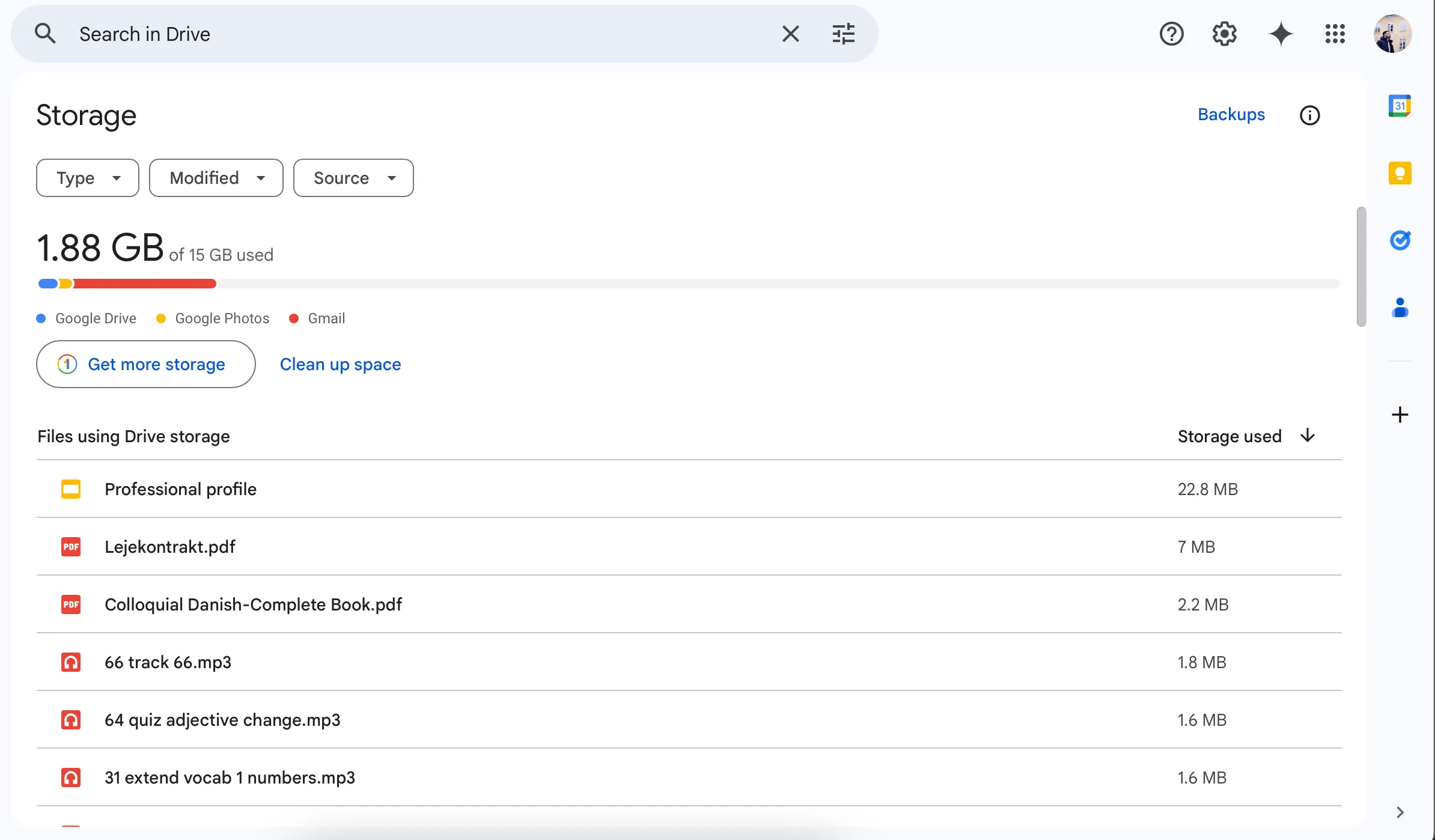 Hướng dẫn cách dọn dẹp không gian lưu trữ Google Drive hiệu quả
Hướng dẫn cách dọn dẹp không gian lưu trữ Google Drive hiệu quả
Sau khi nhấp vào Dọn dẹp không gian, tôi có thêm nhiều tùy chọn để xóa những gì không cần. Tại đây, tôi có thể xóa các email có tệp đính kèm lớn và thư rác, thậm chí chọn dịch vụ cụ thể mà tôi muốn dọn dẹp.
Việc dọn dẹp Google Drive thực sự khá đơn giản và tôi sẽ cố gắng thực hiện điều này thường xuyên hơn là bốn năm một lần. Với các tính năng như dọn dẹp các mục được đề xuất và các công cụ lọc xuất sắc, bạn có thể sẽ tìm thấy rất nhiều mục không cần thiết tồn tại trong Drive của mình. Hãy bắt tay vào dọn dẹp ngay hôm nay để tận hưởng không gian lưu trữ rộng rãi và trải nghiệm Google Drive mượt mà hơn!


